Remover, excluir ou restaurar itens de trabalho no Azure Boards
Azure DevOps Services | Azure DevOps Server 2022 - Azure DevOps Server 2019
Os itens de trabalho podem permanecer para sempre em seu armazenamento de dados de acompanhamento de trabalho. Você nunca precisa excluí-los. No entanto, talvez você queira configurar um processo de gerenciamento de itens de trabalho para uma das seguintes ações:
| Ação | Descrição |
|---|---|
| Alterar o estado | Remova a exibição de itens de trabalho em listas de pendências e placas alterando o item de trabalho Estado para Remover ou Recortar. O estado disponível para você baseia-se no fluxo de trabalho atribuído ao tipo de item de trabalho. |
| Delete | Remova itens de trabalho de listas de pendências, placas e consultas. Os itens de trabalho excluídos são movidos para uma Lixeira. |
| Restaurar | Recupere itens de trabalho excluídos restaurando-os da Lixeira. |
| Destruir | Exclua permanentemente itens de trabalho, incluindo todos os dados do armazenamento de dados de acompanhamento de trabalho. |
Observação
- Você não pode arquivar itens de trabalho ou projetos no momento.
- Para obter informações sobre a Lixeira do Azure Artifacts, confira Excluir e recuperar pacotes.
Para mover um item de trabalho de um projeto para outro ou alterar o tipo de item de trabalho, consulte Mover itens de trabalho e alterar o tipo de item de trabalho.
Pré-requisitos
- Permissões:
- Para remover, excluir e restaurar itens de trabalho, seja membro do grupo Colaboradores .
- Para excluir permanentemente itens de trabalho, seja membro do grupo Administradores do Projeto ou receba a permissão necessária.
- Os usuários com acesso Stakeholder podem exibir o conteúdo da Lixeira, mas não podem restaurar ou excluir permanentemente itens da lixeira, independentemente das permissões concedidas.
Tarefa
Permissões necessárias
- Ter a permissão Caminho da Área definida como Permitir: editar itens de trabalho neste nó
- Por padrão, os membros do grupo Colaboradores tem essa permissão.
- Ter a permissão no nível do projeto definida como Permitir: excluir e restaurar itens de trabalho
- Tenha pelo menos acesso Básico.
- Por padrão, os membros do grupo Colaboradores tem essa permissão.
- Ter a permissão no nível do projeto definida como Permitir: excluir permanentemente itens de trabalho
- Por padrão, os membros do grupo Administradores de Projeto têm essa permissão.
::: moniker-end
- Ter a permissão no nível do projeto definida como Permitir: excluir permanentemente itens de trabalho
- Por padrão, os membros do grupo Administradores de Projeto têm essa permissão.
Para obter uma exibição simplificada das permissões atribuídas a grupos internos, confira Permissões e acesso.
Observação
Os usuários com acesso de Stakeholders para um projeto público têm acesso completo a todos os recursos de acompanhamento de trabalho, assim como os usuários com acesso Básico. Para mais informações, veja Referência rápida de acesso das partes interessadas.
Remover ou excluir vários itens de trabalho
Você pode agir em itens de trabalho individuais ou modificar vários itens de trabalho em massa.
No portal da Web, você pode selecionar vários itens de trabalho em uma lista de pendências ou na página de resultados da consulta. Você também pode fazer uma atualização em massa usando o recurso associado. Para excluir ou restaurar vários itens de trabalho ao mesmo tempo, consulte Modificar itens de trabalho em massa.
Você também pode excluir ou destruir itens de trabalho em lote com uma API REST. Para obter mais informações, confira Itens de trabalho – excluir.
Observação
Esse recurso está disponível a partir do Azure DevOps Server 2022.1.
Remover itens de trabalho
Ao alterar o Estado de um item de trabalho para Removido, você o remove efetivamente de uma lista de pendências ou exibição de quadro: listas de pendências de produto, portfólio e sprint, quadros e Quadros de Tarefas. O estado Removido corresponde ao estado da categoria de fluxo de trabalho Removido. Se você definir estados de fluxo de trabalho personalizados, qualquer estado mapeado para o estado da categoria de fluxo de trabalho Removido agirá de maneira semelhante. Para obter mais informações, consulte Personalizar o fluxo de trabalho.
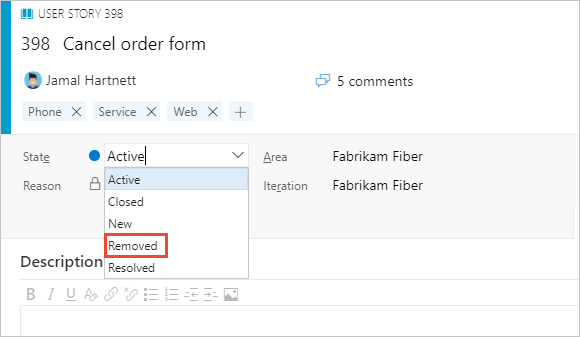
Para fazer com que os itens removidos não apareçam em consultas, você deve adicionar uma cláusula filtrando o campo Estado.
Observação
Não há suporte para o estado Removido com o processo Básico. Ele só tem suporte com os tipos de item de trabalho de processo Agile, Scrum e CMMI. O processo Básico está disponível quando você adiciona um projeto ao Azure DevOps Services ou ao Azure DevOps Server 2019 Atualização 1.
Excluir itens de trabalho
Os itens de trabalho excluídos não aparecem em suas listas de pendências, quadros ou consultas. Quando você exclui um item, ele vai para a Lixeira. Você pode restaurá-lo a partir daí se mudar de ideia. Para excluir um caso de teste, um plano de teste ou outros tipos de item de trabalho relacionados ao teste, confira Excluir artefatos de teste.
Você pode excluir os itens de trabalho das seguintes maneiras:
- O formulário do item de trabalho
- A página Itens de trabalho menu
 Mais Ações
Mais Ações - O menu de contexto do cartão
 de tabuleiro
de tabuleiro - Uma página de resultados de consulta ou de pendências
- REST API
Inicie sua operação de exclusão:
No formulário do item de trabalho, abra o item de trabalho, escolha
 Ações e selecione Excluir.
Ações e selecione Excluir.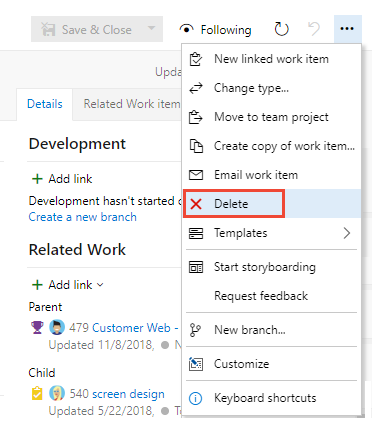
Para excluir vários itens de trabalho, selecione-os na lista de pendências ou na lista de resultados de consulta, escolha o
 menu de contexto e selecione Excluir.
menu de contexto e selecione Excluir.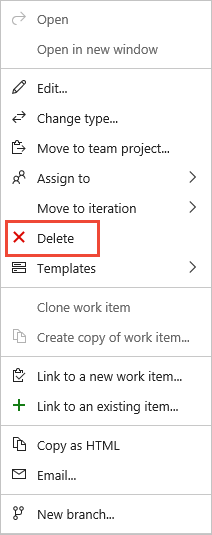
Para excluir um item de trabalho do quadro ou do Quadro de Tarefas, escolha o
 menu de contexto do cartão e selecione Excluir.
menu de contexto do cartão e selecione Excluir.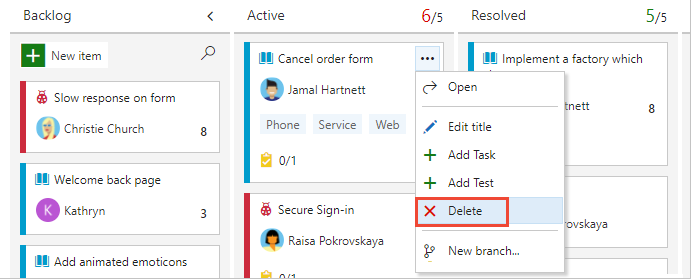
Confirme que deseja excluir os itens.
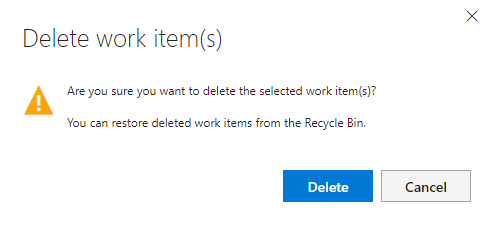
Restaurar ou destruir itens de trabalho
Não é possível abrir itens de trabalho na Lixeira. Você só verá a Excluir permanentemente a opção se sua permissão de nível de projeto Excluir permanentemente itens de trabalho estiver definida como Permitir.
Restaure os itens de trabalho excluídos ou exclua-os permanentemente da Lixeira do portal da Web.
Selecione Boards>Item de trabalho>Lixeira.

Se você não vir a opção Lixeira, escolha Mais comandos... e selecione no menu de opções.
Uma nova guia do navegador é aberta com a consulta que apresenta os itens de trabalho adicionados à Lixeira.
Selecione os itens que deseja restaurar e escolha Restaurar.
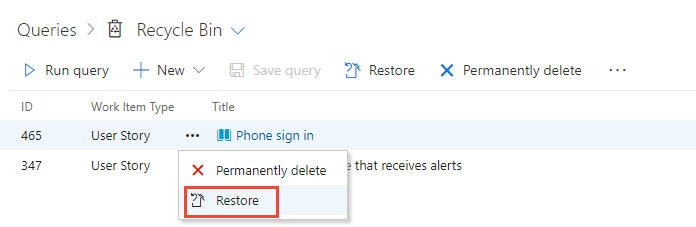
Opcionalmente, você pode optar por excluir permanentemente os itens.
Confirme a seleção.
Observação
Os artefatos de teste excluídos não aparecem na Lixeira e não podem ser restaurados. Quando você exclui um artefato de teste, todos os seus itens filhos associados, como conjuntos de testes filhos, pontos de teste em todas as configurações, testadores, histórico de resultados de teste e outros históricos associados também são excluídos. O item de trabalho do caso de teste subjacente não é excluído.
Excluir ou destruir itens de trabalho da linha de comando
Você pode excluir ou destruir um item de trabalho com o comando az boards work-item delete. Para começar, confira Introdução à CLI do Azure DevOps.
Observação
Você pode restaurar itens de trabalho excluídos, mas não pode restaurar itens de trabalho destruídos.
az boards work-item delete --id
[--destroy]
[--org]
[--project]
[--yes]
- id: obrigatório. A ID do item de trabalho.
- destroy: opcional. Exclui permanentemente este item de trabalho.
- org: a URL da organização do Azure DevOps. Você pode configurar a organização padrão usando
az devops configure -d organization=ORG_URL. Obrigatório se não estiver configurado como padrão ou selecionado usandogit config. Exemplo:--org https://dev.azure.com/MyOrganizationName/. - project: nome ou ID do projeto. Você pode configurar o grupo padrão usando
az devops configure -d project=NAME_OR_ID. Obrigatório se não estiver configurado como padrão ou selecionado usandogit config. - yes: opcional. Não solicita confirmação.
O comando a seguir exclui permanentemente o bug com a ID 864 e não solicita confirmação.
az boards work-item delete --id 864 --destroy --yes
Processos de exclusão e restauração
Quando você exclui um item de trabalho, o Azure DevOps executa as seguintes ações:
- Gera uma nova revisão do item de trabalho
- Atualiza os campos Data Alterada/Alterado por para dar suporte à rastreabilidade
- Preserva completamente o item de trabalho, incluindo todas as atribuições de campo, anexos, marcas e links
- Faz com que o item de trabalho não possa ser consultado e, como tal, não aparece em nenhuma experiência de acompanhamento de trabalho, resultado de consulta ou relatório
- Atualiza os gráficos corretamente. Os gráficos CFD, de velocidade, de burndown e leve são atualizados para remover os itens de trabalho excluídos
- Remover extensões de acompanhamento de trabalho
- Preservar os dados de tendência, exceto pelo valor mais recente
- Remove o item de trabalho do data warehouse/cubo semelhante a como se tivesse sido removido permanentemente
Quando você restaura um item de trabalho, o Azure DevOps executa as seguintes ações:
- Causa uma nova revisão do item de trabalho
- Atualiza os campos Data Alterada/Alterado por para dar suporte à rastreabilidade
- Torna-se consultável
- Todos os campos permanecem inalterados
- O histórico contém duas novas revisões, uma para exclusão e outra para restauração
- Anexa novamente as extensões de acompanhamento de trabalho
- Atualiza os gráficos corretamente. Os gráficos CFD, de velocidade, de burndown e leve são atualizados para incluir os itens de trabalho restaurados
- Restaura os dados de tendência
- Adiciona o item de trabalho de volta ao data warehouse/cubo
- Define os campos de caminho de área ou iteração para o nó raiz se o caminho de área ou os caminhos de iteração anteriores foram excluídos
Usar uma API REST para excluir, restaurar e destruir itens de trabalho
Para excluir, restaurar e destruir itens de trabalho programaticamente, confira um dos seguintes recursos da API REST: